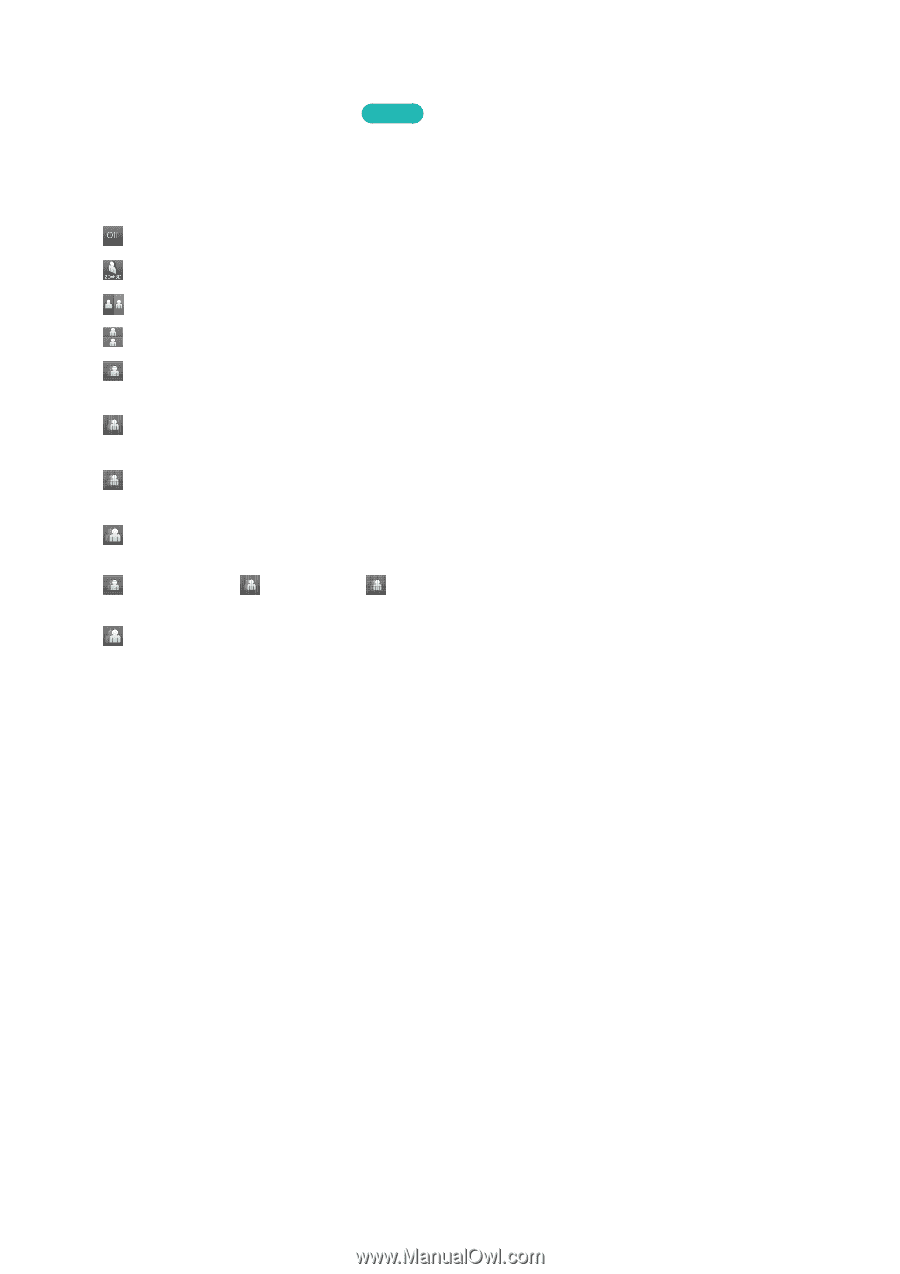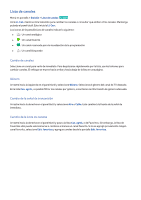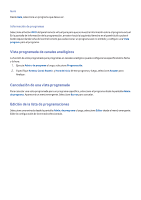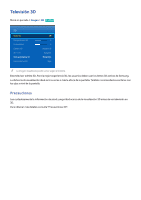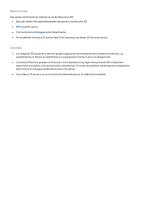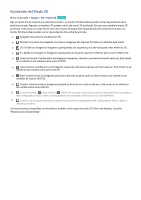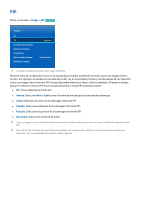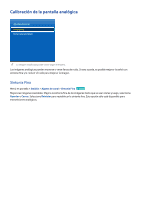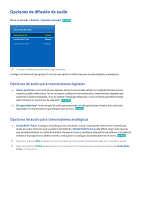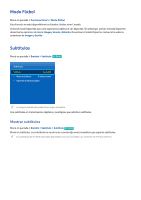Samsung UN55F7450AF User Manual Ver.1.0 (Spanish) - Page 90
Activación del Modo 3D
 |
View all Samsung UN55F7450AF manuals
Add to My Manuals
Save this manual to your list of manuals |
Page 90 highlights
Activación del Modo 3D Menú en pantalla > Imagen > 3D > Modo 3D Int. Ahora Elija un modo 3D de acuerdo a la señal de entrada. Los modos 3D disponibles pueden variar dependiendo de la señal de entrada. Algunos contenidos 3D pueden variar del modo 3D preferido. En ese caso, cambie el modo 3D preferido. Seleccione un modo 3D de entre los modos 3D disponibles dependiendo de la señal de entrada. Los modos 3D disponibles pueden variar dependiendo de la señal de entrada. ●● Apagado: Desactiva la visualización 3D. ●● Normal: Convierte las imágenes normales a imágenes 3D. Algunos formatos no admiten este modo. ● ● I/D: Divide una imagen en imágenes superpuestas a la izquierda y a la derecha para crear el efecto 3D. ●● S/I: Divide una imagen en imágenes superpuestas en la parte superior e inferior para crear el efecto 3D. ●● Línea horizontal: Cambia entre las imágenes izquierda y derecha una línea horizontal cada vez. Este modo no se admite en los modelos de la serie UHD S9. ●● Línea vertical: Cambia entre las imágenes izquierda y derecha una línea vertical cada vez. Este modo no se admite en los modelos de la serie UHD S9. ●● Píxel: Cambia entre las imágenes izquierda y derecha un píxel cada vez. Este modo no se admite en los modelos de la serie UHD S9. ●● Cuadro: Cambia entre las imágenes izquierda y derecha un cuadro cada vez. Este modo no se admite en los modelos de la serie UHD S9. " " (Línea horizontal), (Línea vertical) y (Píxel) sólo se pueden seleccionar cuando la resolución de la computadora está configurada en 1920 x 1080 o la computadora está conectada al televisor con un cable HDMI-DVI. " " (Cuadro) sólo se puede seleccionar cuando la resolución de la computadora está configurada en 1920 x 1080 y la frecuencia en 60 Hz. Las resoluciones compatibles con el televisor pueden variar según el modo 3D. Para más detalles, consulte "Resoluciones 3D admitidas".